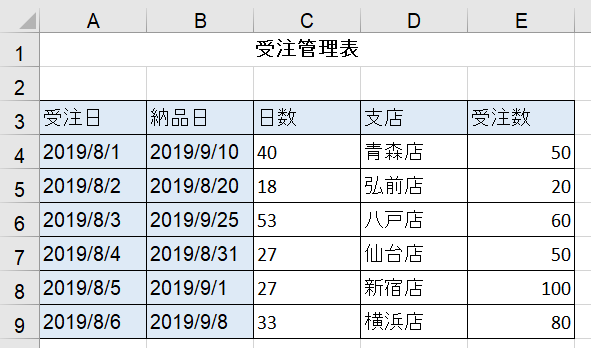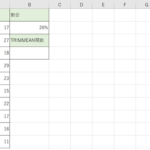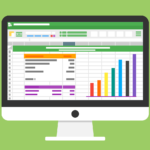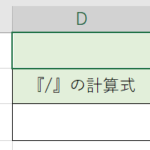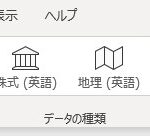Excel(エクセル)の関数には日付を操作が出来る関数が有ります。どの様な関数があるかご存知ですか?ぱっと思いつきそうなのはDAY(デイ)とかDATE(デイト)といった辺り有名な方ですかね。他にも便利な関数が有ります。日のデータの扱いは意外とうまくいかない部分があります。例えば
- シフト表の勤務日数を計算したい
- 指定して2つの日の間が、何日なのか知りたい
- Wordなどで書いてExcelにコピーした日付の文字を数値化したデータにしたい
など、自分で計算が出来なくもないけれども大変という事が多いのが日付のデータになります。日の計算などでは、月の部分の数字を変えたいけれども日の方が変わってしまうという様に思った通りにならない部分もあります。これらの関数の事が分かれば、簡単に日付の数値を変えてみたり出来る様になりますよ。今回はいくつかある中で、『DATE(デイト)』・『DAY(デイ)』・『DATEDIF(デイトディフ)』・『DATEVALUE(デイトバリュー)』の4つを紹介します。いつもより盛沢山な感じですね。活用の仕方をマスターしましょう!
『DATE関数』『DAY関数』『DATEDIF関数』『DATEVALUE関数』の説明動画はこちら↓
目次
DATE関数の書き方と使い方を覚えよう
まずは『DATE』について説明します。今回はそれぞれの関数の書き方と活用を順番に説明していきます。
DATE関数の数式の形と引数は?
『=DATE(年、月、日)』
- 日付のデータが出来る関数です。
- 引数には年月日になる3つを指定します。
- 数値で指定をさせる時には、年は4桁、月は2桁、日は2桁の数字で書き込みます
- YEARやMONTH、DAYと組み合わせて活用したりします
DATEは、引数に指定した日のシリアル値が出来る関数です。シリアル値を表示させる方法を変える事で日付の表示に変換が出来ます。数値の桁数を間違えるとエラーになるので気を付けましょう。
DATE関数を使って、指定した数値から日付を作ってみよう!
実際に指定して、日付のデータを作成してみましょう。今回はセルに年月日にしたい数値を入力しておきました。これらの数値から日を作ってみます。
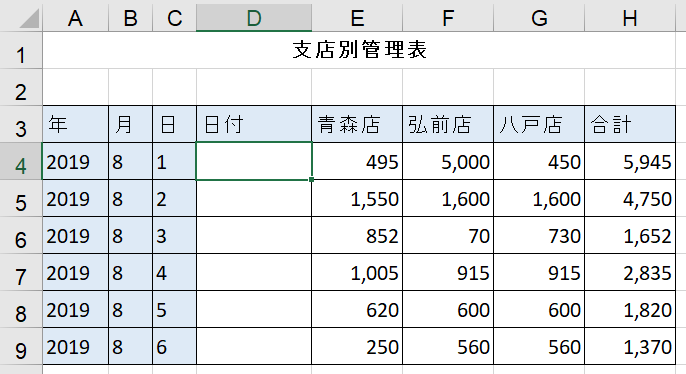
1. 日付を作成させるセルにDATE関数を書き込みます。『=DATE(』となりますね。
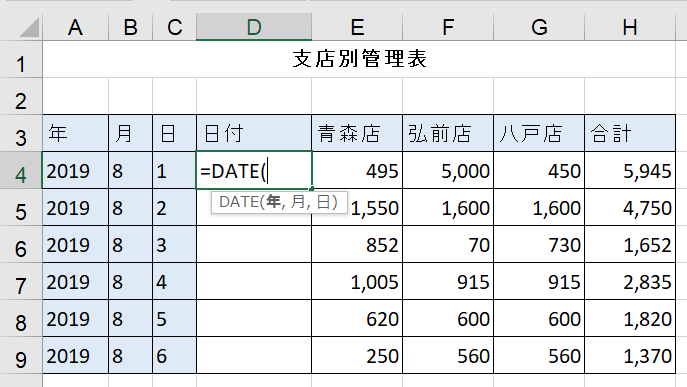
2.年月日の引数にあたる数値のセルを選択しておく事とします。
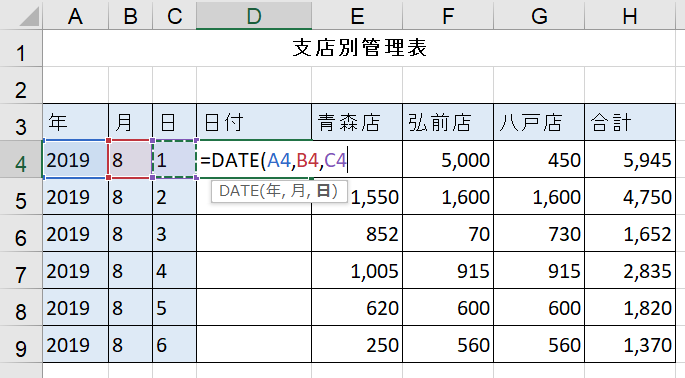
3. 関数を決定すれば日付の完成です。
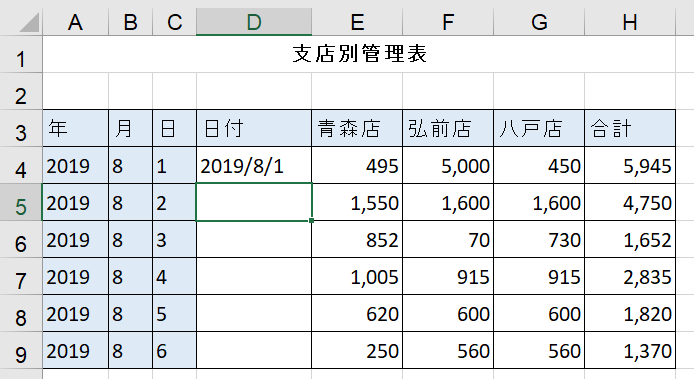
表示形式が標準になっていると「43765」の様な5桁の数が出て来る場合があります。
その場合は表示形式を『日付』に変えましょう
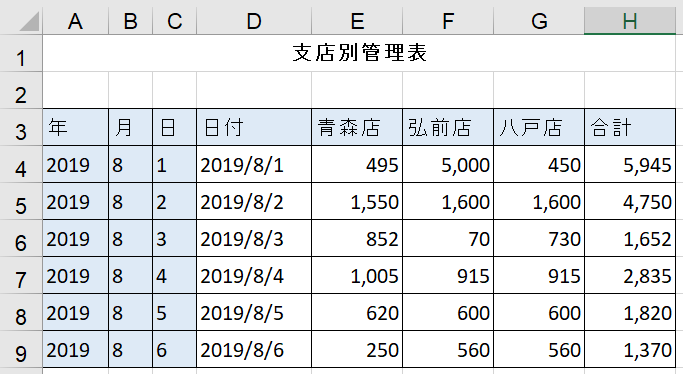
DAY関数の書き方と使い方を覚えよう
次は『DAY』について説明します。日の部分の扱う関数ですね。
DAY関数の数式の形と引数は?
『=DAY(日付)』
- 日付のデータの中から、日を抜き出します。
- 引数に数値を入れると、日としてのデータの扱いになります。
- DATE関数と組み合わせて、日を作成といった時にも活用します。
DAYの活用は、データの中から、日の部分にあたる所を抜き出す時に活用出来ます。1つのセルに入れた日付の数値を、複数のセルに分ける時にも活用出来ます。
日を抜き出すDAY関数を活用出来る様にしよう!
イメージし易い、分かりやすい動きで確認しましょう。日付を入力したセルの中から日を抜き出してみます。
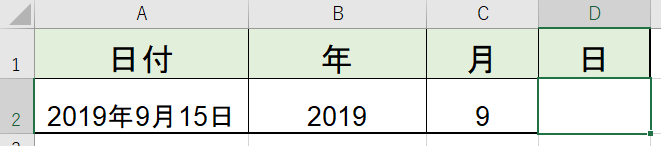
1. 日を抜き出すセルに『=DATE(』と関数を書きましょう
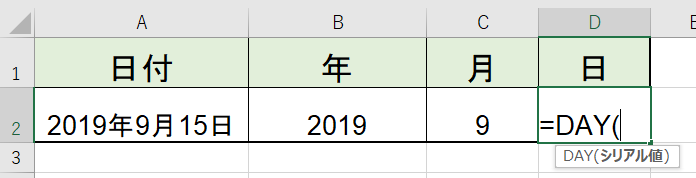
2.日付を書いたセルを引数に選択します。
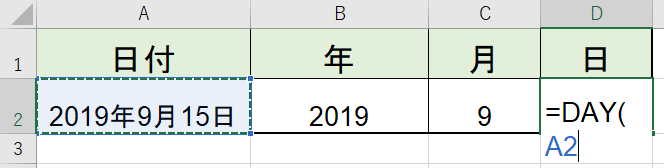
3.完成です。日の数字が抜き出せていますね。
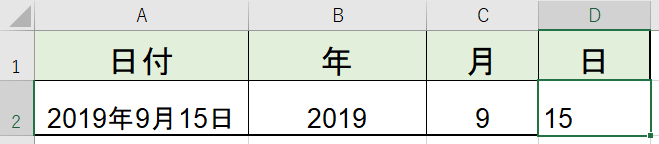
DATEDIF関数の書き方と使い方を覚えよう
次は日数の計算が出来る『DATEDIF』について説明します。指定した間の日がいくつなのか表示出来ます。
DATEDIF関数の数式の形と引数は?
『=DATEDIF(開始日、終了日、表示形式)』
- 開始日、終了日の間の日数を計算します。
- 表示形式は計算結果の表示の仕方を指定します。
- 関数の挿入には無いので、直接セルに入力します。
DATEDIFは指定した2つの日数を間の日付を計算します。計算結果の表示は、表示形式の指定によって変わります表示形式は、以下の様に設定します。
| 単位 | ”Y” | ”M” | ”D” | ”MD” | ”Ym” | ”YD” |
|---|---|---|---|---|---|---|
| 表示内容 | 年で表示 | 月数を表示 | 日数を表示 | 1か月未満の日数の表示 | 1年未満の月数の表示 | 1年未満の日数の表示 |
DATEDIF関数を使って、間の日数の計算をやってみよう!
実際に日数が何日あるのか計算をしてみます。今回は表示形式を“D”で指定をして日数を出してみます。
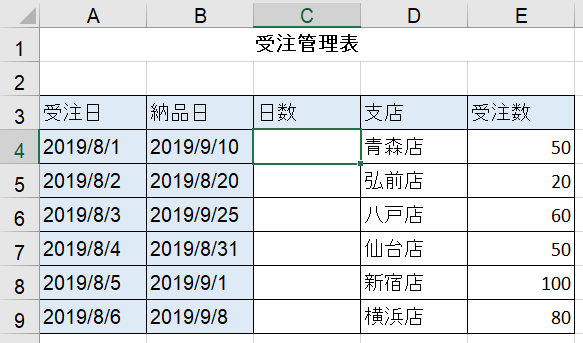
1.関数の『=DATEDIF(』までを入力します。候補も出てこないので、手で入力してください。
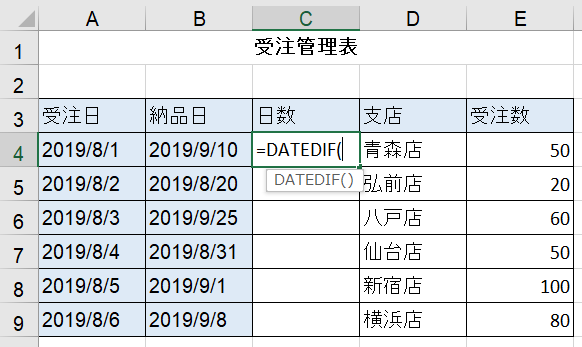
2.日数計算をしたい日付を指定します。表示形式は“D”にしましょう
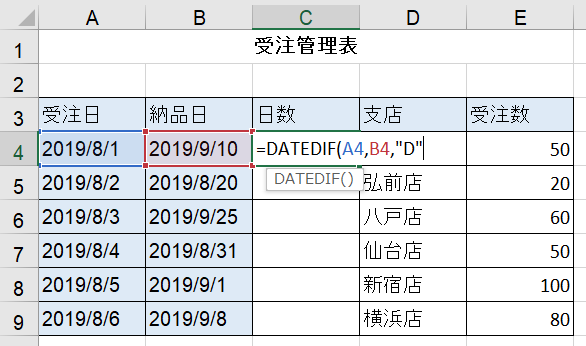
3.日数が計算出来ました!
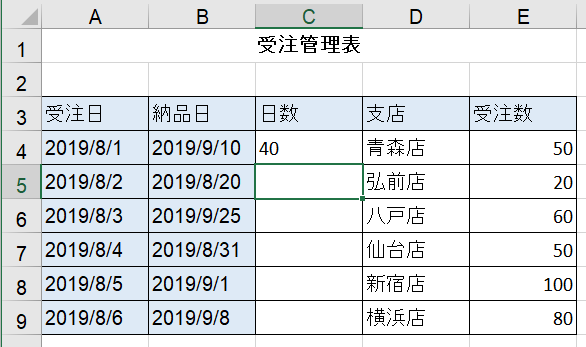
表示形式を他の物に変えてみると結果が変わりますので、試してみて下さいね。
DATEVALUE関数の書き方と使い方を覚えよう
次は文字で書かれた日付を変換出来る『DATEVALUE』について説明します。
DATEVALUE関数の数式の形と引数は?
『=DATEVALUE(日付文字列)』
- 文字列の日付を数値に変換します。
- 文字列のままでは出来ない計算を出来る様に変える時に活用出来ます。
Wordとかからコピーして持ってくるとExcelでも文字としての認識になる場合があります。この時にはオートフィルで内容を変えながらのコピーが出来なかったりという様な事も有ります。数値に変換出来るようにしましょう。
DATEVALUE関数を使って、日付の数値に変換してみましょう
日付を文字で入力してみました。『aug』は『8月』の事になります。数値に変換して表示してみましょう。
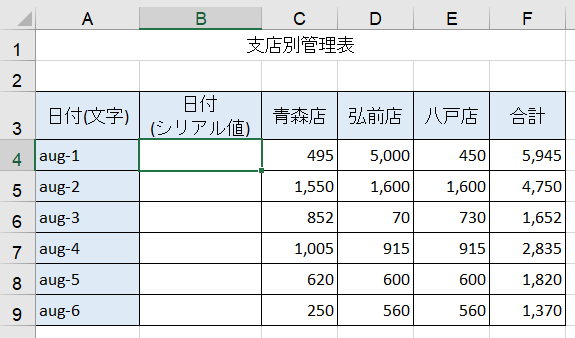
1.数値を求めたいセルに『=DATEVALUE(』と書き込みます
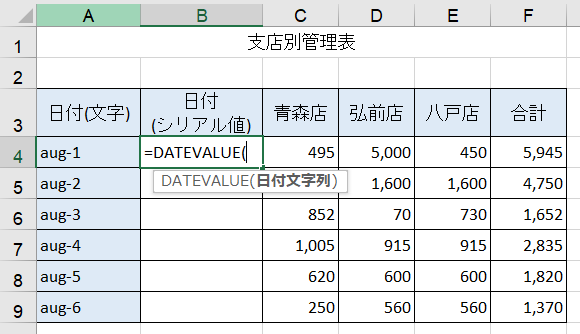
2.日付の文字列が書いてあるセルを指定する事にします。
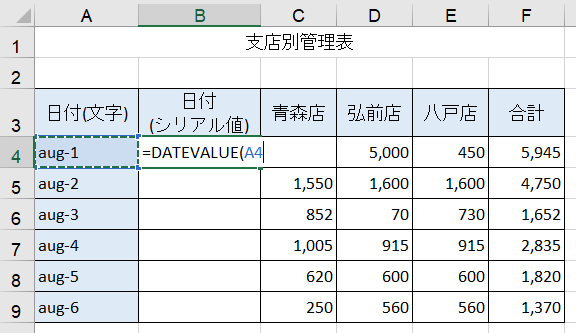
3。関数を決定すれば数値が出て来ます。
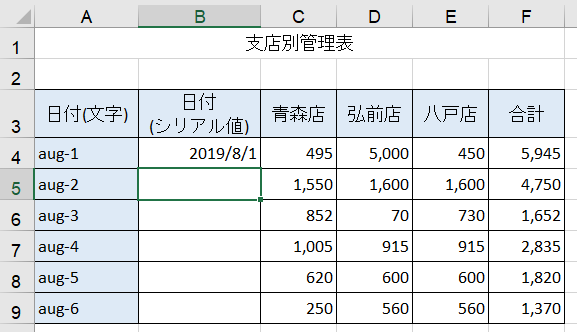
シリアル値で出てきた場合には、表示形式を日付に変えて表示して下さいね。
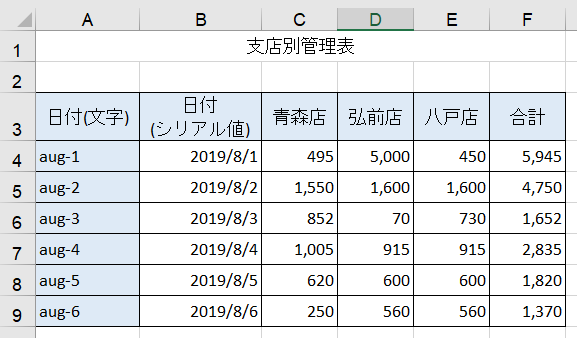
エクセルの日付関数の使用により、日付の計算も楽にやってみよう!『まとめ』
Excelの日付関数群の『DATE』『DAY』『DATEDIF』『DATEVALUE』の活用方法について説明をしました。それぞれの動きがありますので正しい活用が必要です。
注意点としては
- シリアル値で日付が出てきた場合は表示形式を変更出来る
- DATEはDAYなどと組み合わせて、日付の作成が出来る
- DATEDIFは、手入力で書き込む必要がある。
日付に関係している物はこの他にもたくさんあります。随時紹介をしていきたいと思います。今回の関数では日数を計算でいるDATEDIFが出来ると便利な事が多いと個人的に思っています。ただし初めにも書いた通り関数の挿入からは出来ないので知らない人も多いです。この機会に使ってみて下さいね。